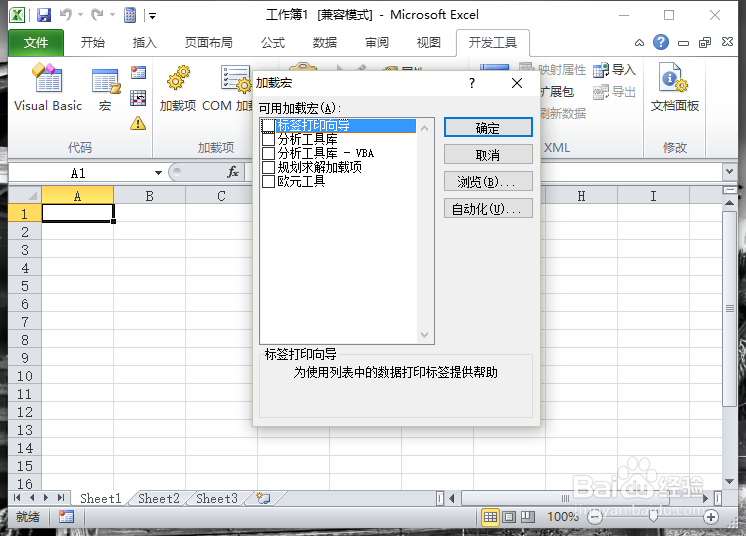1、一、在电脑桌面的Excel2010工作簿程序图标上双击鼠标左键,将其打开运行。如图所示;
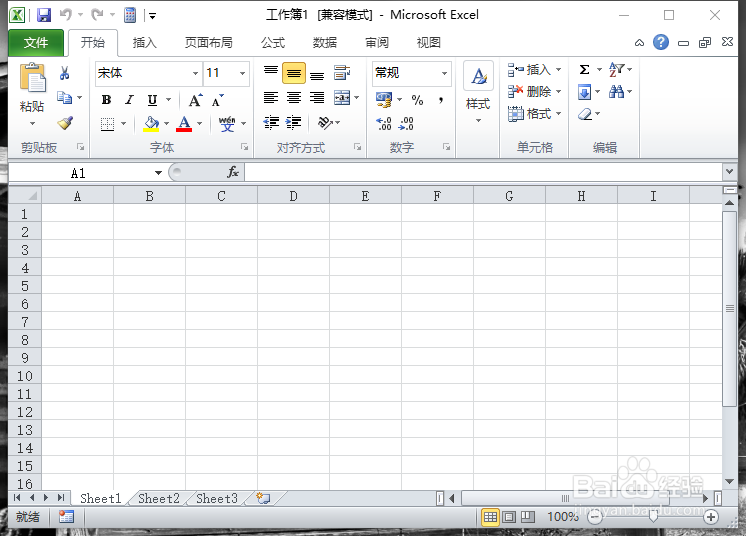
2、二、在打开的Excel2010工作薄窗口中,点击左上角的“文件”命令选项。如图所示;
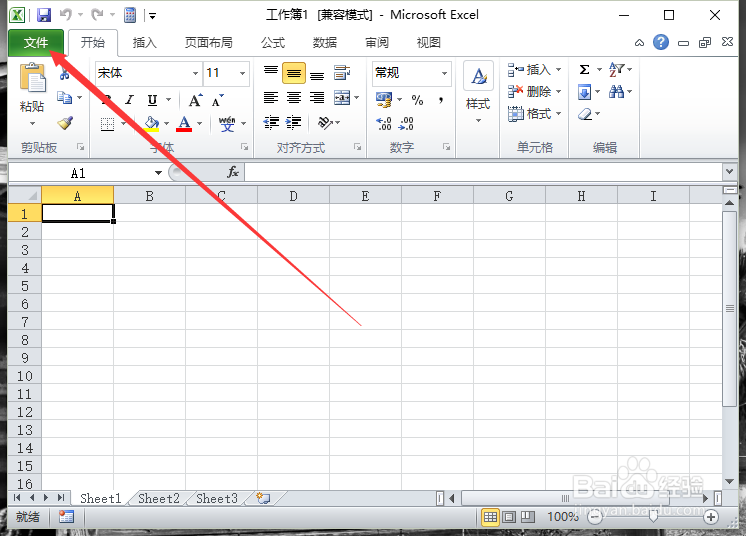
3、三、在弹出的“文件”命令选项对话框中,选择并点击“选项”命令选项。如图所示;
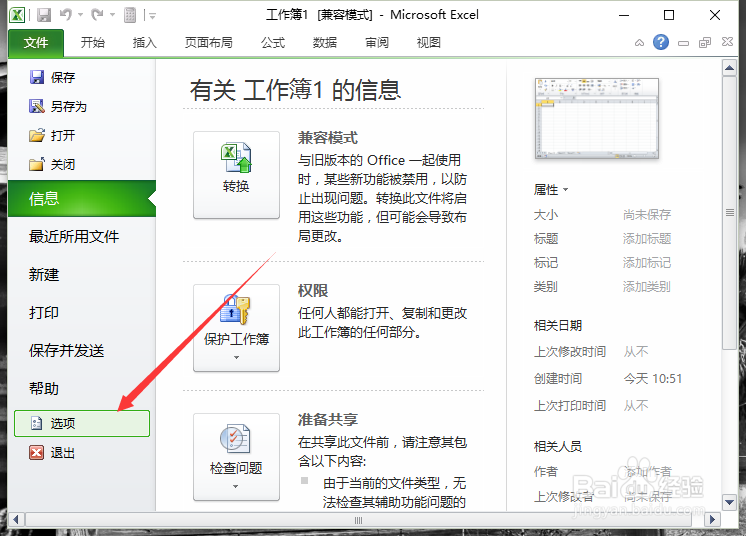
4、四、点击“选项”命令选项后,这个时候会弹出工作簿的“Excel选项”对话框。如图所示;
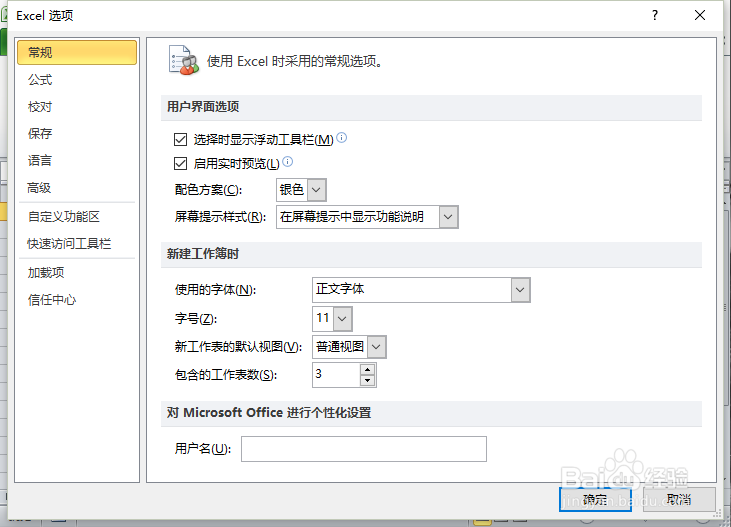
5、五、在“Excel 选项”对话框中,选择左侧窗格的“快速访问工具栏”选项并点击它。如图所示;
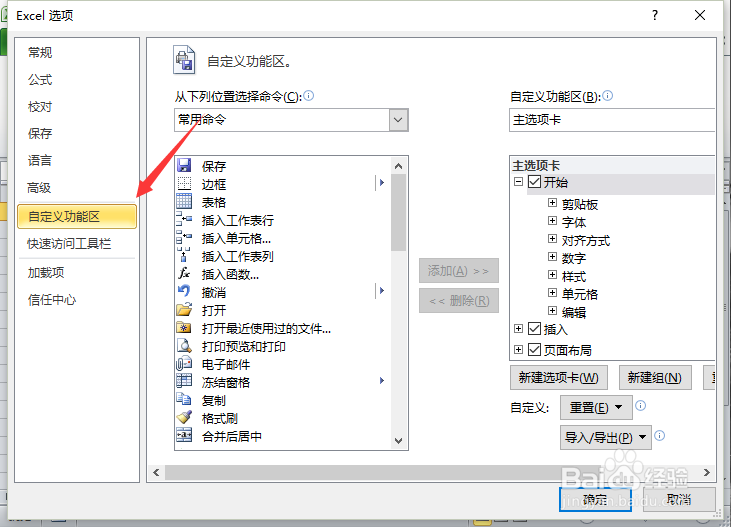
6、六、在“快速访问工具栏”选项的右侧窗格中,在“自定义快速访问工具栏”中勾选“开发工具”选项卡。最后点击“确定”按钮。如图所示;
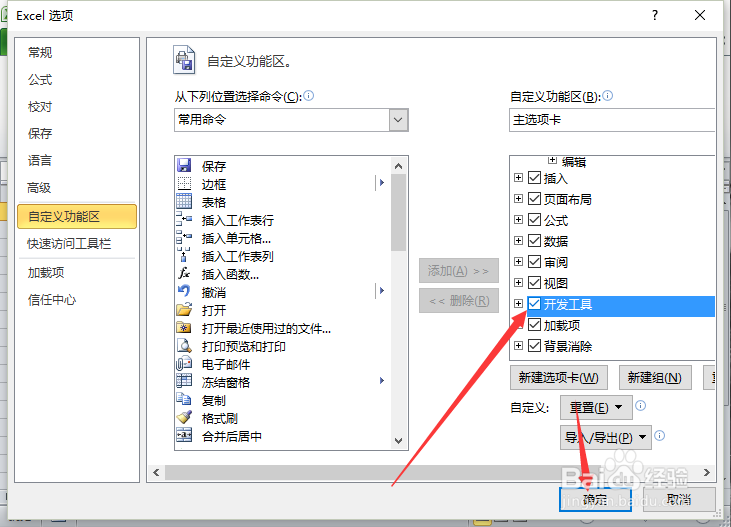
7、七、返回到Excel工作表中,打开“开发工具”选项卡。如图所示;
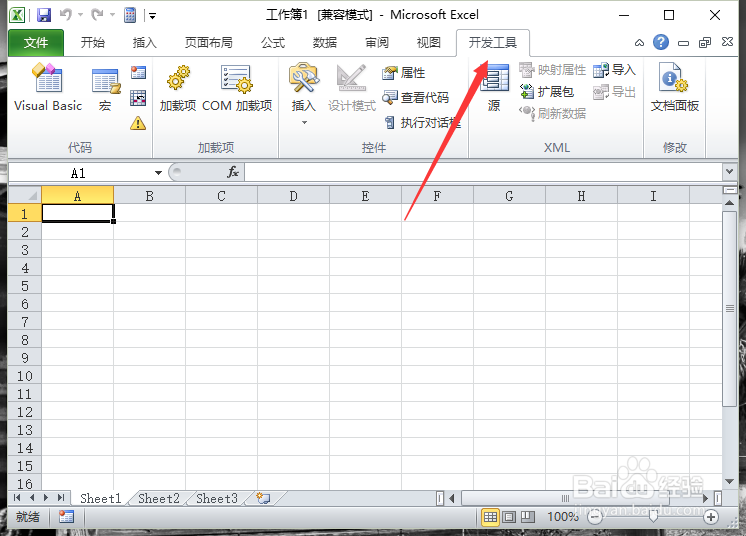
8、八、在“开发工具”选项下,找到“加载项”分组中的“加载项”按钮点击它。如图所示;
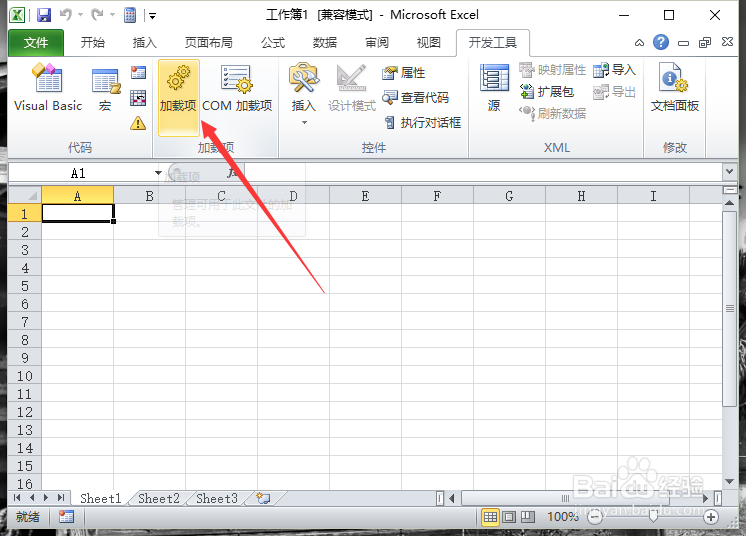
9、九、点击“加载项”后,这个时候就打开了“加载宏”的对话框。如图所示;